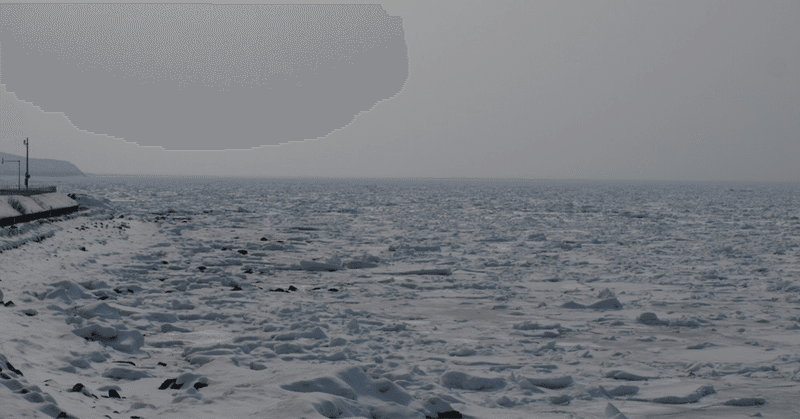
Webデザイン訓練校体験記【#9】
こんばんは、おまめです。
昨日は娘が風邪を引きその看護ということで、学校はお休みしました。
ちょうど、「映画風広告を作る」という日だったのですが参加できず。
残念なような少しホッとしたような気分です。
今日からは、Photoshopクリエイター能力認定試験対策として実際問題を解いていくというスタイルです1週間後が試験とのことで、いよいよ最初の山場が迫ってきた感があります。
今日のPhotoshop講座内容
■試験は一部と二部で分かれる
一部は知識問題・実技問題 どちらも正答率65%以上 記述ではなく選択式とのこと!やったぜ!!
二部は実践問題 実際指示書を見て作るそう、最後におかわり問題があり「レイヤーカンプ」の作成があるこれがそこそこ配点高いらしい。
■模擬試験問題をやる
以下注意するところ、気になった点箇条書き
・問題文の上書き保存なのか名前をつけて保存なのかちゃんと見ておく
・結合と統合の指示を間違えない!
結合はレイヤーが合体して、統合は「背景レイヤー」になる
・保存、途中もこまめに保存
・グラデーションやる時はツールからしてね、レイヤーからいくと細かい調整できないよ
・スライス→書き出しは、スライスで選択してファイル→「Web及ぶデバイス用に保存」からやで(完全に忘れてた)
・フォトショップがなんかおかしいな、、、 初期化の方法
フォトショップ起動時にCtrl+Alt+Shiftでやれる
■レイヤーカンプ
レイヤーカンプとは、レイヤーパネルの各レイヤーの状態を記録したスナップショットのこと(by google先生)
複数のデザイン案、ボタンや写真のバリエーションを書き出す際に便利。
ウィンドウ→レイヤーカンプ→新規レイヤーカンプ作成
カンプを作って右下の「更新」ボタンを押すとそのカンプにレイヤーの状態を保存できる。
■アクション(作業の自動化)
ウィンドウ→アクション→ウィンドウが開く→右下「アクションセット」を作るボタン→新規→右下の「録画マーク」が点灯→記録したい操作をし→タリー横の停止ボタンを押す→アクション名に合わせて→右上のボタン→「アクションの保存」
■模擬問題
・問題分「店舗広報用にロゴマークを作る」ここから
ロゴマーク=解像度高い方が良い、印刷物にもなるよねみたいなことを読み取る
・同一レイヤー内で複製
選択範囲をAlt+ドラッグで同一レイヤー内で複製できる
・レイヤーで高さ揃える、Ctrlで背景とレイヤー複数選択してから好きな揃えるボタン押す
・効果「ベベルとエンボス」かけて「塗りを0%」にすると枠だけが残ってなんかいい感じの処理になる。←よく出る処理
・素材切り抜いた後、白とか黒とかのピクセルが残っている場合、メニュー→レイヤー→マッティング「白マット削除」で綺麗にできる。
・白背景の素材はマジック消しゴムで綺麗にくり抜くことができる
・問題文「選択範囲内にコピー」=特殊ペーストのこと!
・テキスト、コピペで作るときも「横書き文字ツール」からドラッグしてボックスつくろうね、後から調整しやすくなるからね。
■知識問題
・カラーモード Lab・RGB・CMYK・グレースケールとか最初の方でもやったので割愛
・カラーマネジメント
モニターや紙でプロファイルが違うものを変換して出力して見える用にすること。Labカラー(=デバイスインディペンデントカラー)に一度変換してICCプロファイルを利用して、色空間を変換する。
モニター、プリンターは色再現性が変化するので 定期的にキャリブレーション。
・画像解像度
ピクセルからのインチ変換。
1インチ=2.54センチで一辺のピクセル数➗ピクセル/インチ
解像度を倍にすると、幅・高さのpixel数も倍になる
「ピクセルの総数は?」と聞かれたら幅pixel×高さpixelとなる
書き出すのつかれた。。けど今日もやり切った!
この記事が気に入ったらサポートをしてみませんか?
